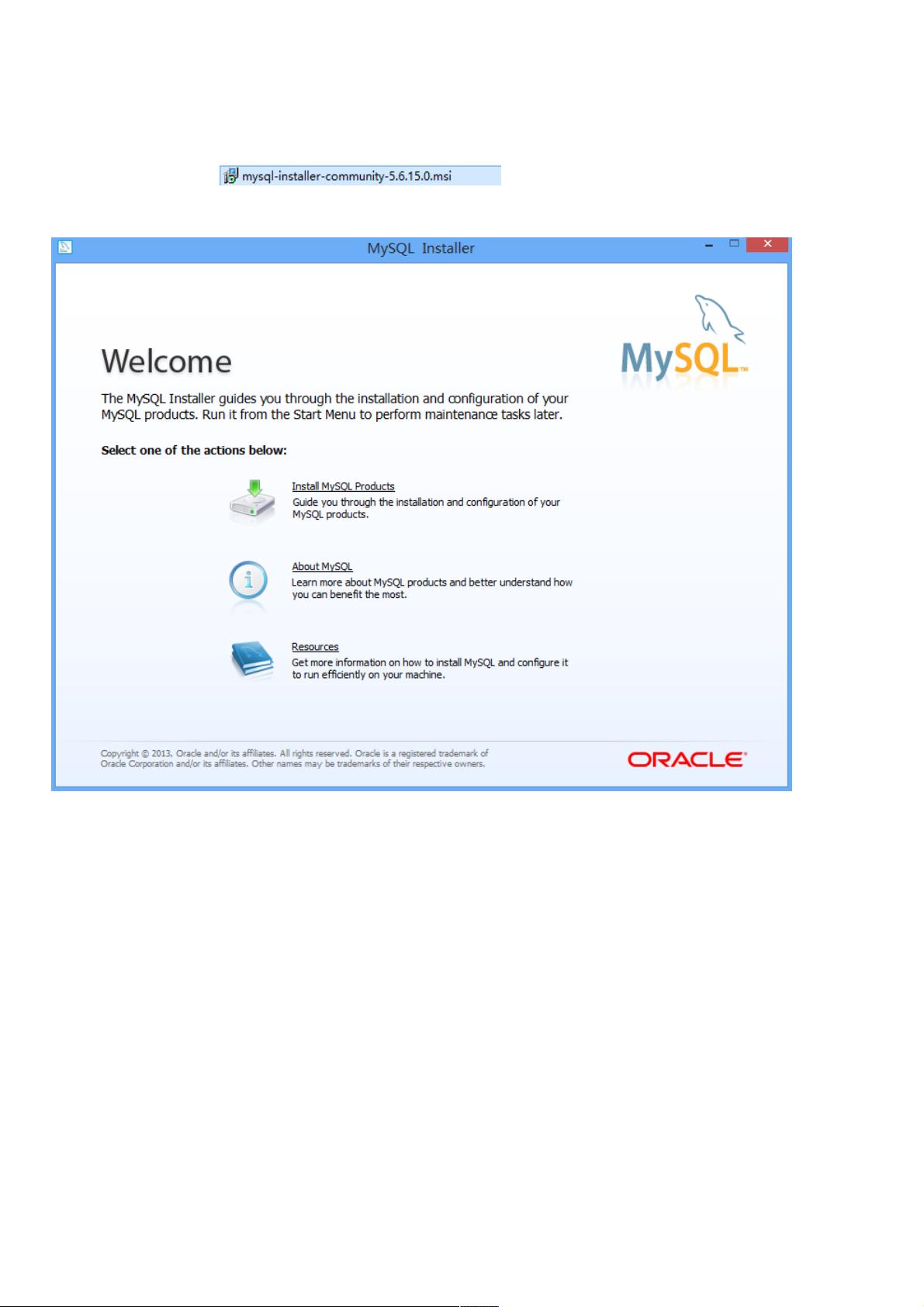Windows8下MySQL5.6.15安装配置全攻略
31 浏览量
更新于2024-08-28
收藏 666KB PDF 举报
"Windows8下安装配置MySQL 5.6.15的步骤教程"
本文是一篇关于在Windows 8操作系统上安装和配置MySQL 5.6.15的详细教程。MySQL是一款广泛使用的开源关系型数据库管理系统,适用于各种规模的应用场景。在Windows 8环境下安装MySQL有助于开发者在本地进行数据库开发和测试工作。
首先,从指定的下载链接获取MySQL的安装文件,通常是一个可执行的.msi文件。双击该文件启动安装程序。在欢迎界面,选择"Install MySQL Products"开始安装过程。
在安装类型选择界面,推荐选择"Custom"(自定义安装),这样可以根据需求选择要安装的组件。在这个例子中,选择全部组件并点击"Next"继续。
接下来的特性选择界面,用户可以根据需要选择安装的特性,此处选择了所有选项,然后再次点击"Next"。安装过程随后开始,期间会显示安装进度条,等待安装完成。
安装结束后,会进入MySQL Server的配置界面。这个阶段至关重要,因为配置决定着MySQL服务器的运行方式。用户可以在这里设置服务器类型(如开发机器、服务器、多服务器集群等)、网络配置(是否监听所有网络接口、端口号等)、身份验证方法(默认是使用"Strong"密码加密)以及数据存储位置等。
配置完成后,点击"Next"结束安装。此时,MySQL的全部安装就已经完成了。为了确保MySQL能在系统中正常使用,需要将其安装路径添加到系统的环境变量中。例如,如果MySQL安装在"D:\MySQL\MySQLServer5.6"目录下的"bin"子目录,那么应将这个路径添加到PATH环境变量中。
配置环境变量后,可以通过命令行来测试MySQL的安装是否成功。打开命令提示符,输入`mysql -u root -p`,系统会提示输入MySQL的root用户的密码。正确输入后,如果没有错误提示,而是进入了MySQL的命令行界面,那么就表明安装成功。
至此,Windows 8上的MySQL 5.6.15安装配置过程就全部完成了。这个教程不仅对个人学习和总结有所帮助,也能够为其他遇到相同问题的开发者提供参考。文章末尾还分享了其他MySQL不同版本的安装教程链接,方便读者根据需要查阅。
相关标签: do, IN, mysql, mysql数据库, ow, Windows, ws, 安装, 教程, 方法
相关文章包括但不限于:Windows 8下MySQL Community Server 5.6的安装配置方法,MySQL 5.6.23的环境变量配置教程,Linux下MySQL 5.6.24的二进制自动安装脚本,以及MySQL 5.6系列的其他版本安装教程等,这些资源可以帮助用户进一步了解和掌握MySQL的安装与配置。
2014-09-27 上传
2014-02-10 上传
点击了解资源详情
点击了解资源详情
点击了解资源详情
点击了解资源详情
2023-06-24 上传
点击了解资源详情
weixin_38724611
- 粉丝: 3
- 资源: 928
最新资源
- 十种常见电感线圈电感量计算公式详解
- 军用车辆:CAN总线的集成与优势
- CAN总线在汽车智能换档系统中的作用与实现
- CAN总线数据超载问题及解决策略
- 汽车车身系统CAN总线设计与应用
- SAP企业需求深度剖析:财务会计与供应链的关键流程与改进策略
- CAN总线在发动机电控系统中的通信设计实践
- Spring与iBATIS整合:快速开发与比较分析
- CAN总线驱动的整车管理系统硬件设计详解
- CAN总线通讯智能节点设计与实现
- DSP实现电动汽车CAN总线通讯技术
- CAN协议网关设计:自动位速率检测与互连
- Xcode免证书调试iPad程序开发指南
- 分布式数据库查询优化算法探讨
- Win7安装VC++6.0完全指南:解决兼容性与Office冲突
- MFC实现学生信息管理系统:登录与数据库操作